Área de controlo
Pode operar e configurar a câmara e o produto.
As funções disponíveis diferem dependendo do modelo da câmara ligada ao produto.

Separador “Camera”
Pode executar operações de fotografia e mudar as definições das câmaras selecionadas usando o separador “Camera”.

Botões de fotografia

- AF/AE ON
- Executa a focagem automática e bloqueia a exposição.
- Durante a execução de “AF/AE ON,” a mensagem “Executing AF/AE...” aparece no campo de informação de fotografia (área de informação da câmara). Não pode mudar as definições da câmara enquanto esta mensagem for visualizada.
- AF/AE OFF
- Cancela a focagem automática e bloqueio da exposição.
- AEL ON
- Bloqueia a exposição.
- AEL OFF
- Cancela o bloqueio da exposição.
- One-push AF
- Foca automaticamente no modo de focagem manual. Pode ajustar o foco de várias câmaras simultaneamente e depois otimize o foco de cada câmara manualmente.
- A mensagem “Executing One-push AF…” é visualizada no campo de informação de fotografia (área de informação da câmara) enquanto executa a função One-push AF.
- Para sair da função One-push AF, volte a clicar em “One-push AF”.

Fotografa uma imagem fixa.
- Este botão funciona apenas quando a câmara estiver definida para o modo de fotografia de imagem fixa.
- A fotografia contínua não pode ser executada mesmo se carregar e mantiver carregado este botão. Use os botões “Cont. Shooting” para executar a fotografia contínua.

Inicia a gravação de filme.
- Este botão funciona apenas quando a câmara estiver definida para o modo de gravação de filme.

Para a gravação de filme.
Zoom (Escala de zoom)

- Selecione a escala de zoom desejada usando o menu pendente.
Cont. Shooting (Fotografia contínua)

- Estes botões funcionam apenas quando a câmara estiver definida para o modo de fotografia de imagem fixa e o modo de avanço estiver definido para o modo de fotografia contínua.
- Start
- Inicia a fotografia contínua.
- Durante a fotografia contínua, a mensagem “Executing Cont. Shooting...” aparece no campo de informação de fotografia (área de informação da câmara). Não pode mudar as definições da câmara enquanto esta mensagem for visualizada.
- Stop
- Para a fotografia contínua.
HFR (Fotografia de velocidade de fotogramas elevada)

- Estes botões funcionam apenas quando a câmara estiver definida para o modo HFR.
- Standby
- Comuta a câmara para o ecrã de fotografia em espera.
- Setting
- Comuta a câmara para o ecrã de definição de fotografia.
- REC
- Inicia fotografia HFR.
Se o tempo de gravação estiver definido para o modo iniciar disparo nas definições de fotografia HFR da câmara, iniciar-se-á a captação (fotografia).
Se o tempo de gravação estiver definido para o modo terminar disparo ou modo terminar disparo a meio, a captação terminará e a câmara começará a gravar o filme para o cartão de memória. - Stop
- Se o tempo de gravação estiver definido para o modo iniciar disparo nas definições de fotografia HFR da câmara, a câmara parará qualquer fotografia HFR em curso.
- Cancel
- Cancela a gravação para o cartão de memória.
 (Alimentação)
(Alimentação)

- On
- Liga as câmaras.
- Standby
- Desliga as câmaras.
Import (Transferir ficheiro)

- Latest
- Importa os ficheiros mais recentes de todas as câmaras selecionadas para um computador.

-
Adicione uma marca de verificação às câmaras desejadas.
-
Clique em “Latest”.
Irá aparecer o ecrã para transferência de ficheiros.

-
Defina um nome de ficheiro para os ficheiros importados e depois clique em “OK”.
Os ficheiros mais recentes das câmaras selecionadas serão importados para o produto e depois transferidos para o computador.
-
Select
Selecione as imagens desejadas para transferir no ecrã de importação de ficheiros e depois transfira-as para um computador.

-
Selecione a câmara.
Pode selecionar uma câmara pelo seu rótulo da câmara usando o menu pendente no topo do ecrã de importação de ficheiros.
As imagens fotografadas pela câmara que correspondem ao rótulo da câmara selecionado serão listadas.
-
Selecione as imagens desejadas usando as caixas de verificação no ecrã de importação de ficheiros.
Clique em “Select all images of all cameras” na parte superior do ecrã para adicionar uma marca de verificação a todas as imagens ou clique em “Clear all selections” para remover todas as marcas de verificação.
-
Defina um nome de ficheiro para os ficheiros importados e depois clique no botão “Start Import”.
As imagens selecionadas serão importadas para o computador.
- Para fechar o ecrã de importação de ficheiros, clique em
 na parte superior direita do ecrã. Se
na parte superior direita do ecrã. Se  não for visualizada, mude a escala de visualização do seu navegador.
não for visualizada, mude a escala de visualização do seu navegador.
Sugestão
-
Pode especificar os nomes de ficheiro para os ficheiros importados usando o menu pendente antes de transferir.
Adicionar o rótulo da câmara
- Add the Camera Label (prefix):
- Importa ficheiros com o rótulo da câmara prefixado aos nomes de ficheiros originais das imagens selecionadas.
- Do not add the Camera Label:
- Importa ficheiros sem o rótulo da câmara.
Adicionar a data/hora de fotografia
- Do not add the Shooting Date/Time:
- Importa ficheiros sem a data/hora de fotografia.
- Add the Shooting Date/Time (prefix):
- Importa ficheiros com a data/hora de fotografia prefixada aos nomes de ficheiros originais das imagens selecionadas.
- Add the Shooting Date/Time (suffix):
- Importa ficheiros com a data/hora de fotografia sufixada aos nomes de ficheiros originais das imagens selecionadas.
-
Quando utilizar a função “Latest”, se houver vários ficheiros recentes gravados com a mesma data e hora no cartão de memória da câmara, os ficheiros serão selecionados da seguinte forma:
- Se as imagens estiverem gravadas no formato RAW&JPEG, apenas os ficheiros JPEG serão selecionados.
- Se várias imagens JPEG foram gravadas usando fotografia contínua, apenas uma das imagens será selecionada.
Nota
- Se as imagens no cartão de memória inserido na câmara não transferirem, verifique as definições do nível de segurança do computador.
- Se tentar transferir imagens de uma câmara ligada a uma caixa de controlo de câmaras com o botão MASTER/CLIENT (Mestre/Cliente) definido para CLIENT, pode não ser apresentado um ecrã de confirmação no navegador da Web após os dados serem preparados. Neste caso, as transferências de um domínio sem ser aquele visualizado podem ser restritas nas definições do computador. Verifique as definições no computador.
- Não pode transferir ficheiros com um tamanho individual de 40 GB ou superior.
- Quando utilizar a função “Latest”, se estiver gravado um filme com tamanho de 4 GB ou mais no cartão de memória SDHC da câmara, ele será dividido e apenas o ficheiro mais recente será transferido.
Memory Card (Cartão de memória)

Formata o cartão de memória inserido na câmara.
Date/Time (Definição de data e hora)

Pode aplicar as definições de data, hora e área no computador para as definições de data, hora e área na câmara.
Settings (Copiar e aplicar definições de fotografia)

- Copy
- Copia as definições de fotografia da câmara selecionada e apresenta-as na área de controlo. Apenas se pode selecionar uma câmara.
- Reflect
- Aplica as definições de fotografia atualmente apresentadas na área de controlo para as câmaras selecionadas. Podem selecionar-se várias câmaras.
- Exit
- Sai da função de cópia das definições de fotografia.
Definições de fotografia

Pode mudar as definições de fotografia das câmaras. Selecione a definição desejada do menu pendente para cada item da definição.
- Clique em
 a seguir a um título de definição para agrupar os itens. Clique em
a seguir a um título de definição para agrupar os itens. Clique em  a seguir a um título de definição para o expandir.
a seguir a um título de definição para o expandir.
Separador “Box”
Pode definir o sinal de sincronização, atualizar o software ou inicializar todas as caixas de controlo de câmaras ligadas usando o separador “Box”.
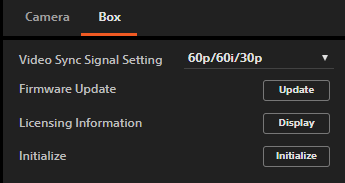
Video Sync Signal Setting (Definições para o sinal de sincronização de vídeo)

Pode definir o sinal de sincronização de vídeo para sincronizar as câmaras ligadas. Selecione uma velocidade de fotogramas de acordo com as definições de gravação de filmes nas câmaras.
- “Video Sync” aparece no campo de informação de fotografia (área de informação da câmara) durante a sincronização da exposição.
“TC Sync” aparece no campo de informação de fotografia (área de informação da câmara) durante a sincronização do código de tempo. - Selecione MENU →
 (Setup) → [TC/UB Settings] → [TC Run] → [Free Run] em cada câmara quando executa sincronização do código de tempo.
(Setup) → [TC/UB Settings] → [TC Run] → [Free Run] em cada câmara quando executa sincronização do código de tempo. - Se adicionar uma caixa de controlo de câmaras à rede após a data ser mudada, o código de tempo da caixa de controlo de câmaras adicionada será dessincronizado mesmo se já tiver executado a sincronização do código de tempo. Neste caso, reinicie a caixa de controlo de câmaras cujo botão MASTER/CLIENT (Mestre/Cliente) esteja definido para MASTER.
- Se o sinal de sincronização selecionado for diferente da definição de gravação na câmara, a sincronização não será executada.
- Quando usar a função de saída HDMI, defina a velocidade de fotogramas nas definições de saída HDMI de acordo com as definições de gravação na câmara.
- Defina a definição de gravação de fotografia HFR para 24p quando estiver a usar as câmaras no modo NTSC e pretende sincronizá-las no modo de fotografia HFR.
- Não pode executar sincronização do código de tempo quando o formato de gravação estiver definido para MP4, ou no modo de fotografia HFR.
Firmware Update (Atualização do software)

Pode atualizar o software da caixa de controlo de câmaras. Todas as caixas de controlo de câmaras na mesma rede podem ser atualizadas ao mesmo tempo.
- Transfira previamente o ficheiro atualizado a partir do website indicado.
- Não desligue os cabos nem encerre a fonte de alimentação enquanto atualiza. Isto pode fazer com que o produto avarie.
- A mensagem “Update Warning” indica que o software (firmware) da caixa de controlo de câmaras já está atualizado. Não precisa de o atualizar.
- Para informação mais recente sobre atualizações do software, consulte o website do produto.
Licensing Information (Informação de licenciamento)

Pode visualizar a informação de licenciamento do software incluída no produto.
Initialize (Inicialização)

Pode inicializar as definições, etc. das caixas de controlo de câmaras.
- Não encerre a fonte de alimentação durante a inicialização. Isto pode fazer com que os produtos avariem.